CentOS7安装:
使用工具: VMware Workstation
CD文件: centos7 地址:https://www.centos.org/download/
进去后 自由选择 DVD or mini的下载
安装详解 百度数不胜数 正常安装完成后 就进入以下界面
输入用户名 密码 登录即可 用户名密码 在安装界面设置。
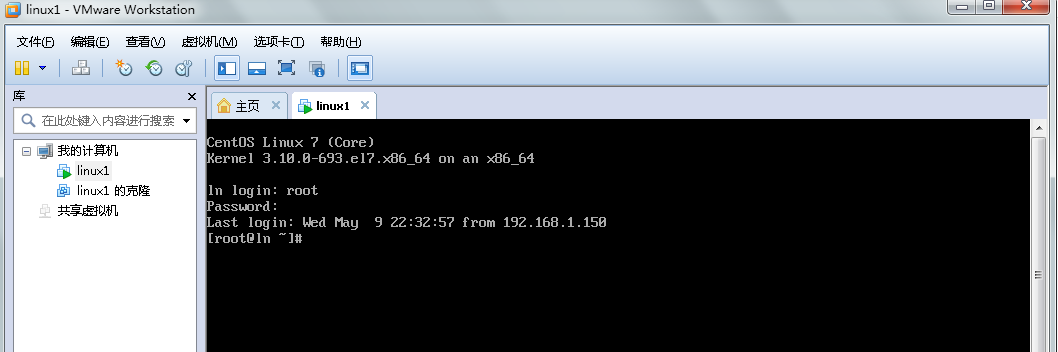
接下来需要配置ip 让虚拟机可以连接外网
先 输入命令 ip addr 查看下 你的虚拟网卡是哪个,然后在进行配置
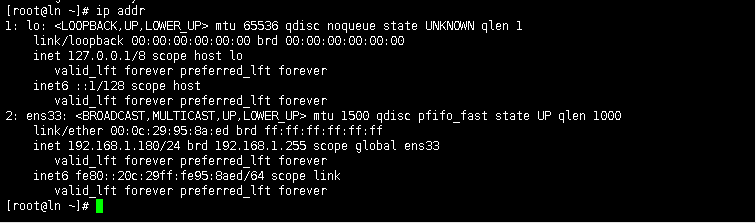
现在可以看到你所需要配置的虚拟网卡是ens33
输入命令 cd /etc/sysconfig/network-scripts/ 进入这个目录
然后输入 vi ifcfg-ens33 进入这个文件。按下字母 i 键 就变为 insert模式 可以修改文件内容了
需要修改下图中的 BOOTPROTO=static 原先默认是为dhcp
dhcp为自动获取ip地址。static为自己设定固定ip
ONBOOT=YES 原先为no 意思为 是否开机自启
然后在加入以下内容:
IPADDR= 你自己设定的IP地址。
NETMASK= 子网掩码
GATEWAY= 网关
DNS1= dns
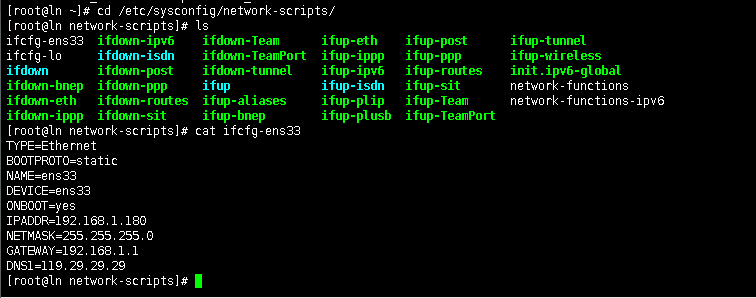
设置完成后 输入命令 systemctl restart network 重启网卡。
如上一步 重启网卡出错 先进入虚拟机设置 查看网络适配器 状态 是否已连接, 如下图
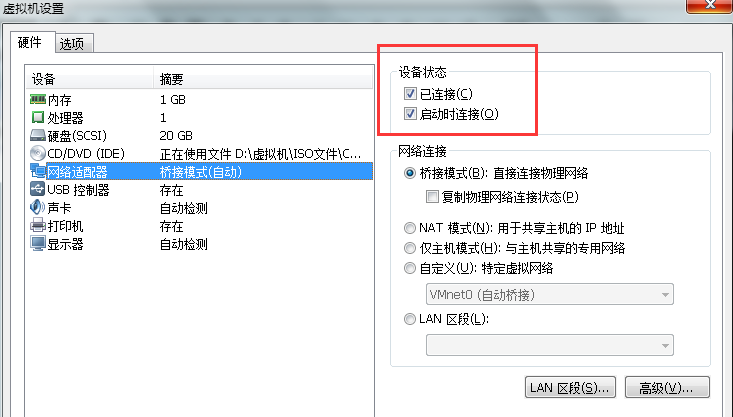
再进入配置文件 查看 ip配置等 是否有输入错误选项。
如无错误,出来后ping下网关是否是通的、在自己的机器上ping下虚拟机ip是否能ping通。
如无法解决,请复制报错提示及问题详情,找百度!
正常情况如下图。

到这为止 就简单的CentOS7就已经安装成功了!
在单用户模式及救援模式修改root密码 步骤如下:
单用户模式:
1 重新启动机器
2 在开始界面按下方向键 选择第一个 按e进入编辑模式 进入grub界面
3 找到linux16 这行 把ro 改为 rw 在增加以下内容
完成体: rw init=/sysroot/bin/sh 完成后按下 ctrl + x
4 在命令行里输入 chroot /sysroot/ 切换回你原来的系统
输入 LANG=en
输入修改密码的命令 passwd root
密码修改完成后 输入命令 touch /.autorelabel
完成后直接重启
救援模式:
1 关闭机器 进入时选择以BIOS
2 找到boot列 以 '+' or '-' 把CD-ROM 移动至最前位置 f10保存 回车
3 选择第三个 Troubleshooting 回车 在选择第二个 Rescue a Centos system
4 选择第一个 Continue 输入 1 之后再按一次回车
5 输入命令 chroot /mnt/sysimage 切换回你原来的系统
输入 passwd root 修改命令
完成后直接在点击右下角的CD进入设置 不要勾选 已连接 和 启动时连接
设置完成后 直接点击重启动机器
hostname 查看主机名
hostnamectl set-hostname new_name
更改用户名 nwe_name代表新用户名
ssh-keygen 创建秘钥
输入命令后可默认一直回车 然后就会生成秘钥
公钥和私钥的默认存放在 root/.ssh/ 里
id_rsa 私钥 id_rsa.pub 公钥
复制公钥去 需要连接的机器文件里~ vi /root/.ssh/authorized_keys
最后再连接那台机器 可不输入密码直接连接
xsell工具登录虚拟机
下载安装好xshell工具 点击新建会话 在主机上输入你的虚拟机ip地址
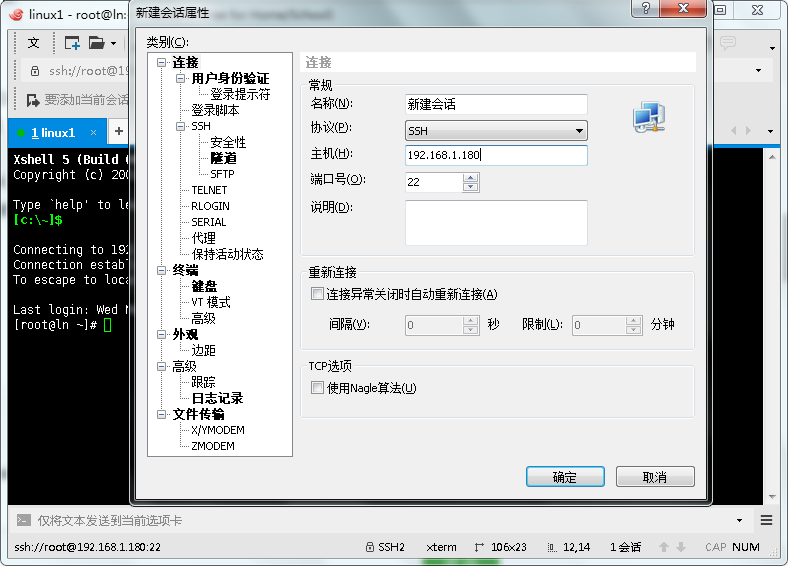
点击确定后就到了下图 在点击你刚建的会话点击连接

点击连接之后就出现下图。请输入用户名密码


都输入正确之后 就登录进去了。如下图!这就是已经登录进去的状态了。
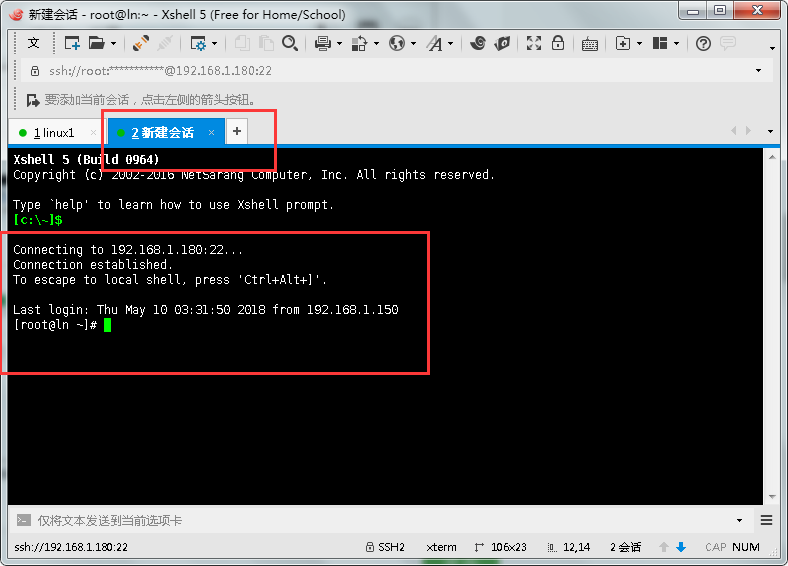
xsell秘钥认证 第一步点击xshell上的工具按钮。选择 新建用户秘钥生成向导
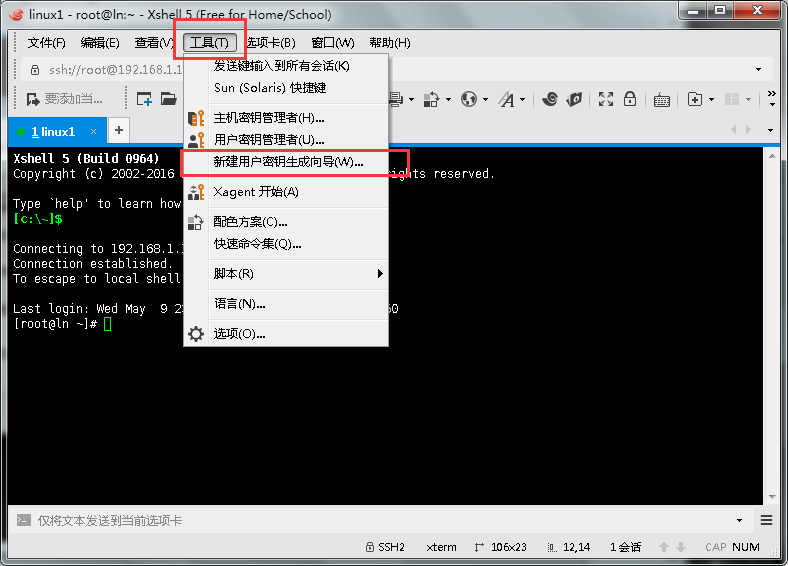
点击下一步就好了
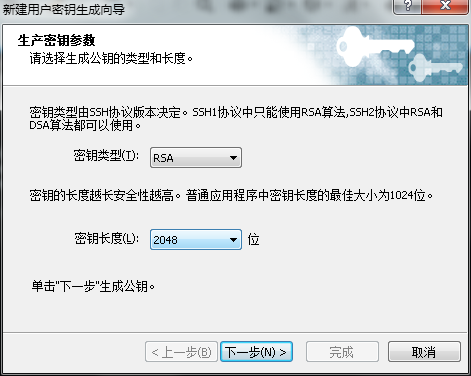
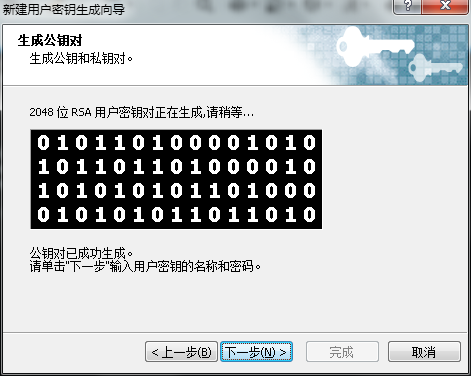
到了下图了,你输入你的秘钥名称 及密码

到了下图就复制你的 公钥密码
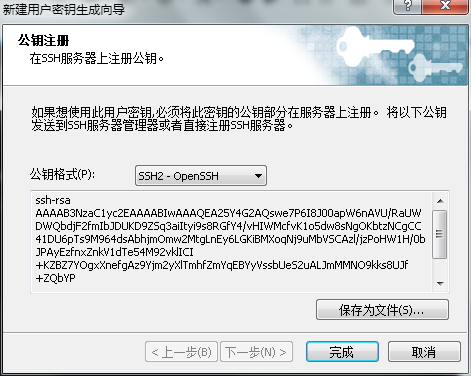
输入 命令 vi /root/.ssh/authorized_keys 没有就默认创建
进去后 把秘钥复制在里面。 这个文件就是存储秘钥的。一个字母都不能错。
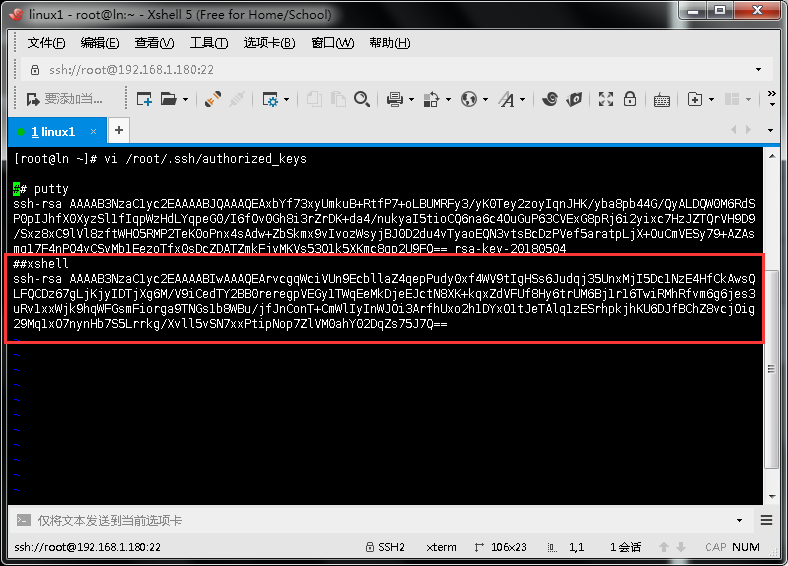
红框内的是我xshell秘钥。复制进去后 wq保存退出
现在是你创建秘钥的最后一步了。点击下完成。(上上个图中的完成) 完成后如下图

下一步回到你的xsell界面 点击文件夹样式图标。在点击属性 按钮

出现下图 点击 用户身份验证。在方法里选择 public key

选择了public key之后 在下图选择你的秘钥。输入密码 后 点击确定
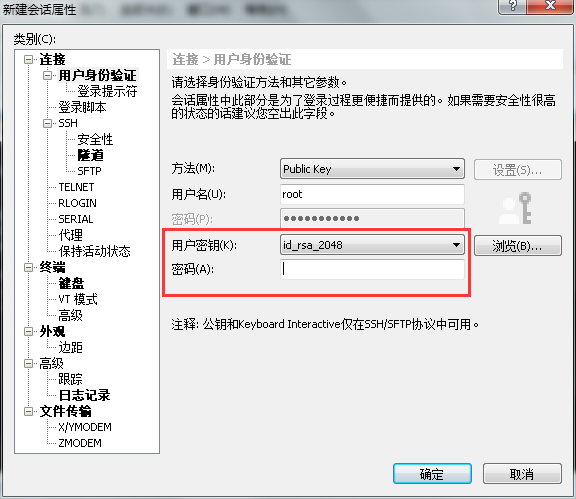
确定之后会出现到如下界面 再选择你会话点击连接

然后就会直接连接进去,不需要输入密码 如下图

临时关闭selinux防火墙
getenforce 查看selinux状态
enforcing(强制模式) 开启状态 permissive(自由状态)不拦截,只提示 disabled(关闭)
setenforce 0 临时关闭。

想永久关闭得去 目录里修改参数 selinux配置文件目录为 /etc/selinuxconfig
下图为我已经修改好了的 红框内原为 SELINUX=enforcing 把enforcing修改为disabled就行
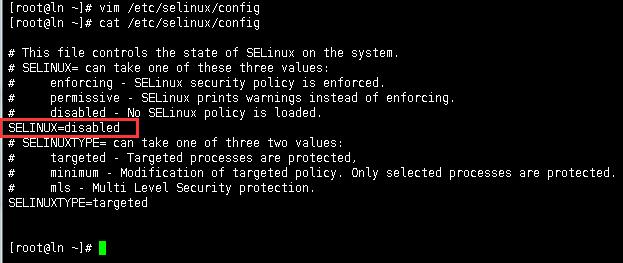
修改完成后 重启 reboot 登录后再查看防火墙状态

状态已经修改为 disabled 了。
centos7修改grub密码:
不让所有用户都可以直接按e进入编辑模式
首先生成一个密码

其次在进入grub目录,备份下配置文件,后进行修改

最后进入文件增加一些内容
在BEGIN下面增加内容如下
set superusers="root"
export superusers
password_pbkdf2 root (密码就放这) | 注意:与 root 隔个空格就好。不要去换行。
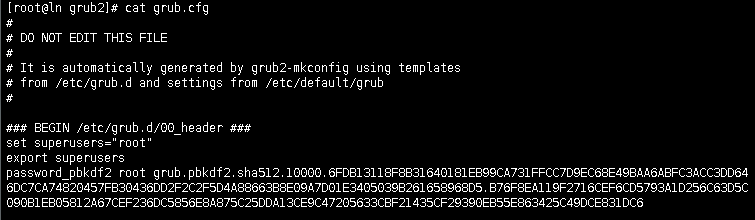
完成后直接重启服务器 如下图 后按e进入编辑模式
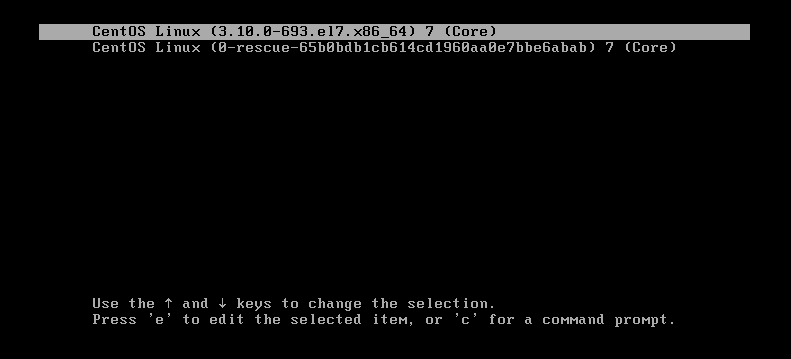
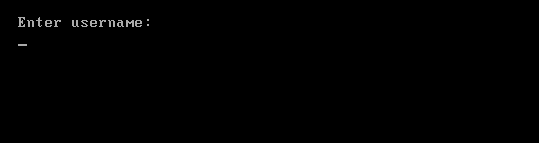

输入用户名root 及 你刚设置的密码 就登录进去了



